Windows'ta NetBT 4311 Hatası Nasıl Onarılır (08.13.25)
Windows hataları yaygın olabilir. Bazıları bilgisayarlarınızı yeniden başlatarak kolayca çözülebilirken, diğerleri karmaşık talimatlar gerektirir. Ancak hata ne olursa olsun, çözülebileceğini bilin. Buna neyin sebep olduğunu bildiğiniz sürece hiçbir sorun yaşamazsınız.
Bu makalede, Windows cihazlarda görünebilecek bir hatadan bahsedeceğiz: NetBT 4311. Umarım bu size bir hata verecektir. bu konuda daha iyi bir fikre sahip olmanızı ve ileride karşılaşmanız durumunda kendi başınıza çözebilmenizi sağlar.
Windows'ta NetBT 4311 Hatası Nedir?Windows'ta NetBT 4311 hatası hem eski bilgisayar modellerinde hem de en son bilgisayar yapıları. Video oynatılırken, normal tarama oturumları sırasında veya uygulamaları başlatırken gösterilir. Bu hata göründüğünde, bilgisayarın tamamen çökmesine neden olacağı için aşırı hayal kırıklığına neden olabilir.
Peki, Windows'ta NetBT 4311 hatasının nedeni nedir? Bu hatanın birçok olası tetikleyicisi vardır. Ancak en yaygın nedenlerden biri sorunlu bir aygıt sürücüsüdür.
Profesyonel İpucu: Bilgisayarınızı, sistem sorunlarına veya yavaşlamaya neden olabilecek performans sorunları, gereksiz dosyalar, zararlı uygulamalar ve güvenlik tehditlerine karşı
tarayın. performans.
Özel teklif. Outbyte hakkında, kaldırma talimatları, EULA, Gizlilik Politikası.
Raporlara göre, bu hata cihaz ağ bağdaştırıcısı sürücüsü kaldırıldığı için ortaya çıkıyor. Windows, aygıtın kaldırıldığını algıladığında, bağdaştırıcısını yeniden yükler ve ardından hatayı tetikler.
Hata, yanlış bir sistem günlüğünden de kaynaklanabilir. Microsoft yanlışlıkla sıfırdan farklı bir değer döndürebilir ve yeni ağ bağdaştırıcısına başvuruda bulunabilir.
Bu hatanın diğer olası nedenleri arasında şunlar yer alır:
- Yeni için yetersiz alan sürücüler
- Sürücü uyumluluğu sorunları
- Sistem dosyası sorunları
- Eski sürücüler
- Kötü amaçlı yazılım varlıkları
Windows'ta NetBT 4311 hatası alıyorsanız, doğru yerdesiniz. Bu bölümde, Windows'ta NetBT 4311 hatasını düzeltmenin yollarını tartışacağız. Tüm düzeltmeleri yapmanız gerekmez. Sadece durumunuza en uygun olanı bulun.
Daha fazla uzatmadan, etkilenen birçok Windows kullanıcısı için işe yarayan dört düzeltmeyi burada bulabilirsiniz:
1 Numaralı Düzeltme: Aygıt Sürücülerinizi Güncelleyin Aygıt Yöneticisi aracılığıyla.Güncel olmayan bir aygıt sürücüsü, NetBT 4311 hatasının görünmesine neden olabilir. Bu nedenle, sorunu çözmek için güncellemeyi denemeye değer. İşte nasıl yapılacağı:
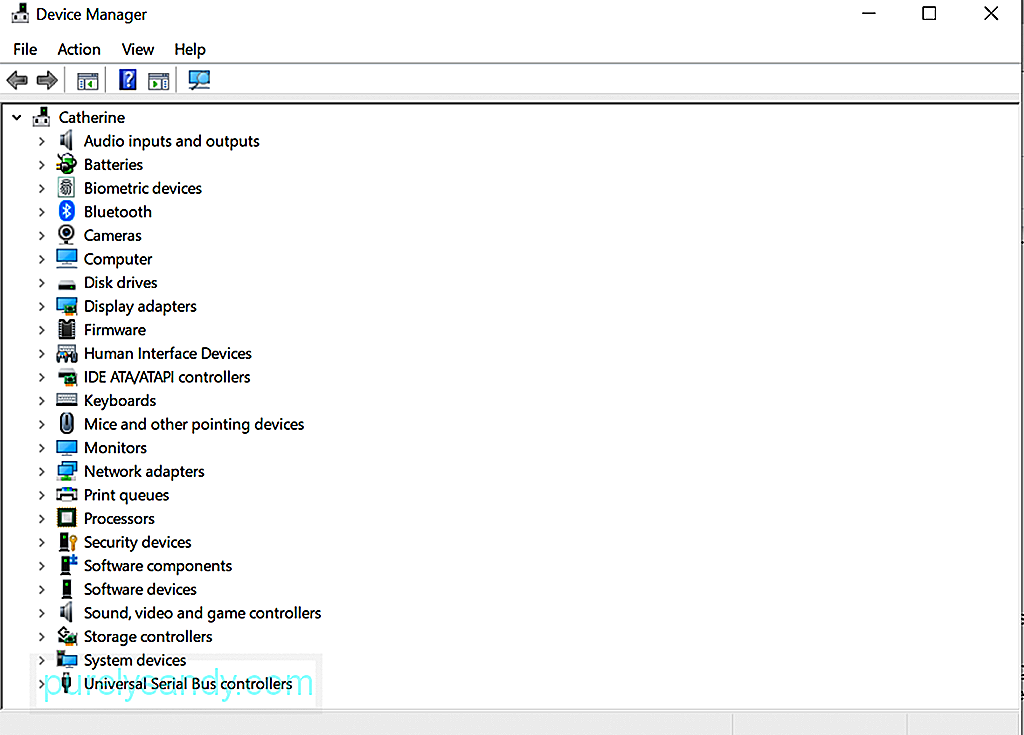
Sürücü güncellemelerini, özellikle hangi bileşenlerin hata mesajının görünmesini tetiklediğini bilmiyorsanız işlemek zor olabilir. Aygıt sürücülerini manuel olarak güncellemek uyumluluk riskleri içerdiğinden, sürücü güncelleme araçlarını kullanarak bunları otomatik olarak güncellemenizi öneririz. Bu, güvenilir olmayan görüntülerden rastgele sürücüler veya tehlikeli dosyalar indirmenizi engeller. 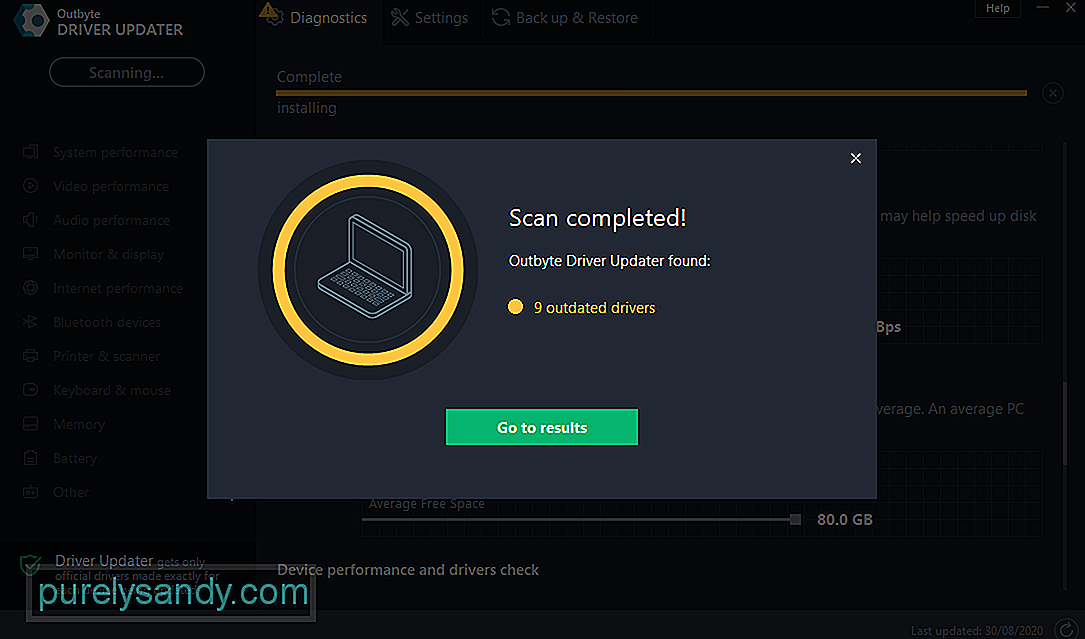
Outbyte Driver Updater gibi otomatik sürücü güncellemeleri için tasarlanmış yazılım programlarını kullanmak en iyisidir. Bu araç, PC sürücülerinizi tek bir tıklamayla güncelleyerek herhangi bir cihaz uyumsuzluğunu önler ve sorunsuz bir donanım çalışması sağlar. Bu aracı daha şaşırtıcı kılan şey, sürücü güncelleme işleminden önce yedeklemeler oluşturmasıdır. Bu, güncellenen sürümle ilgili bir sorun olması durumunda kullanıcıların önceki sürücü sürümüne dönmesine olanak tanır.
Aracı yükledikten sonra başlatın ve sürücü güncelleme işlemine başlayın. Ardından, cihaz sürücülerinizi güncellemek için ekrandaki talimatları izleyin.
3 Numaralı Düzeltme: Gereksiz Üçüncü Taraf Uygulamaları Kaldırın.İstenmeyen üçüncü taraf uygulamaları sistem işlemlerinizi bozabilir ve hata kodlarının görünümünü tetikleyebilir. Windows'taki NetBT 4311 hatası gibi. Bu nedenle, arada sırada sisteminizde gereksiz uygulamalar olup olmadığını kontrol ettiğinizden ve bunları kaldırdığınızdan emin olun.
Bunu yapmanın iki yolu vardır: Denetim Masası veya Sistem Ayarları.
Denetim Masası 88511'i Kullanma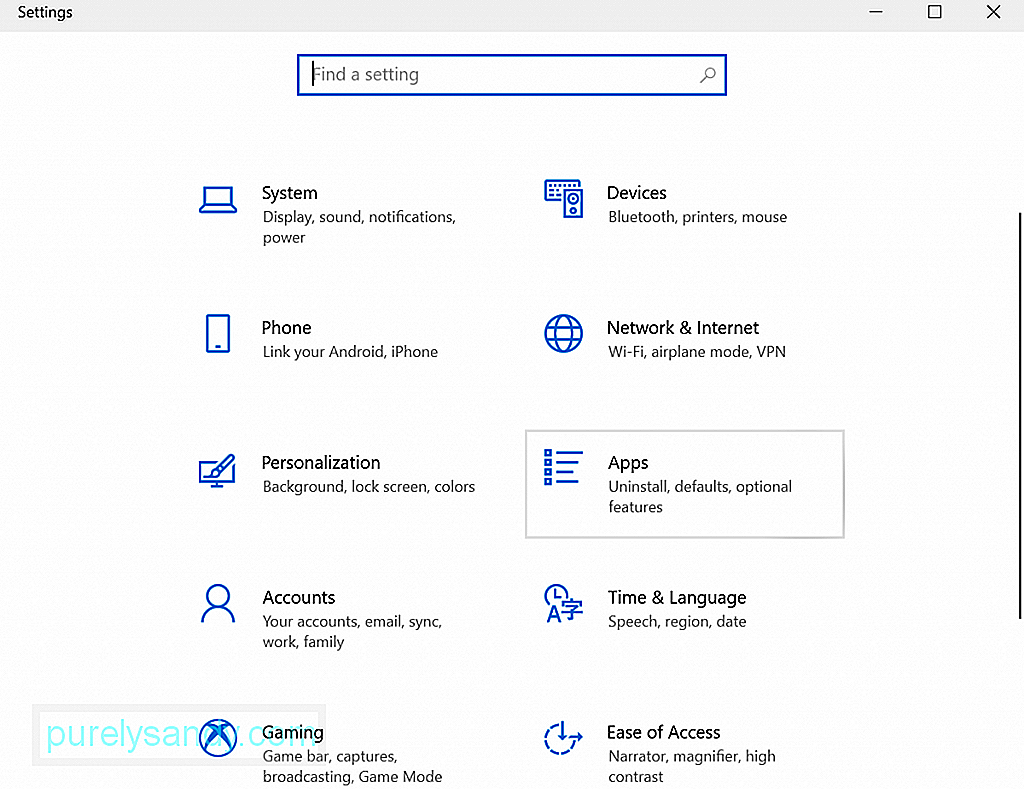
Windows'ta NetBT 4311 hatasını çözmek için otomatik yeniden başlatma seçeneğini devre dışı bırakmayı da deneyebilirsiniz. Bunu yapmak için aşağıdaki adımları izleyin:
Kötü amaçlı yazılım varlıklarının veya virüslerin sistem süreçlerinize müdahale ederek NetBT 4311 hatasıyla sonuçlanma olasılığını ortadan kaldırmak için düzenli bir virüs taraması yapmak akıllıca olacaktır. Bunu Windows Defender veya herhangi bir üçüncü taraf virüsten koruma çözümünü kullanarak yapabilirsiniz.
Windows Defender'ı kullanarak virüsten koruma taraması yapmak için şu adımları izleyin:
Alternatif olarak, üçüncü taraf bir virüsten koruma çözümü kullanabilirsiniz. sisteminizden herhangi bir virüs veya kötü amaçlı yazılımı kaldırmak için. Sadece saygın ve yasal bir web sitesinden bir tane indirin. Ve sonra bilgisayarınıza kurun. Tamamlandığında, programı başlatın ve tam bir tarama yapın. Taramanın tamamlanmasını bekleyin ve önerilen çözümleri uygulayın.
Ayrıca her iki seçeneği kullanarak da tarama gerçekleştirebilirsiniz. Bu şekilde, kötü niyetli bir varlığın cihazınıza girmemesini sağlayabilirsiniz.
SarmalamaNetBT 4311 hatası hem yeni hem de eski Windows bilgisayarlarda ortaya çıkabilir. Rastgele zamanlarda görünebilir, ancak çoğunlukla bir aygıt sürücüsünü kaldırdıktan sonra veya sürücü uyumluluğu sorunları olduğunda ortaya çıkar. Bunu çözmek için, Aygıt Yöneticisi aracılığıyla veya sürücü güncelleme araçlarını kullanarak aygıt sürücülerinizi güncelleyebilirsiniz. Ayrıca Windows cihazınızdan gereksiz uygulamaları kaldırmayı veya otomatik yeniden başlatma seçeneğini devre dışı bırakmayı deneyebilirsiniz. Hiçbir şey işe yaramazsa, son çareniz Windows desteğinden veya aygıt sürücüsü üreticinizden yardım istemektir.
Bu makalede önemli bir ayrıntıyı mı kaçırdık? Düşüncelerinizi veya görüşlerinizi aşağıda paylaşın!
Youtube videosu: Windows'ta NetBT 4311 Hatası Nasıl Onarılır
08, 2025

